Denne enhed har fejlet og gennemgår en nulstilling (kode 54)
Nogle gange skal Windows eller selve enheden genstarte. Selvom det normalt er hurtigt, men hvis det lykkedes dig at fange en enhed i en sådan tilstand, giver det en fejlkode 54(Code 54) . Dette indlæg hjælper dig med at løse denne fejlkode i Enhedshåndtering(Device Manager error code) .
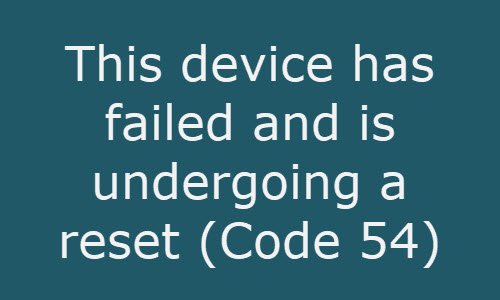
Denne enhed har fejlet og gennemgår en nulstilling ( kode 54(Code 54) )
Dette er en intermitterende problemkode, der tildeles, mens en ACPI - nulstillingsmetode udføres. Selvom det automatisk løser sig selv om et stykke tid, hvis enheden aldrig genstarter på grund af en fejl, vil den sidde fast i denne tilstand, og systemet skal genstartes. Her er nogle forslag, du kan prøve.
1] Genstart computeren
Vi vil vide, hvordan en genstart løser flere problemer, fordi alt starter fra en ren tavle. Når Windows lukker ned, sletter det alt, hvad det har i en midlertidig form. Da denne fejl opstår, når tilstanden sidder fast, vil en hvile af computeren få arbejdet gjort.
2] Nulstil trådløst netværk
Forumbrugere har også rapporteret, at nulstilling af det trådløse netværk også kan løse problemet. Du kan bruge kommandoen netsh til at nulstille parametrene og genoprette forbindelse til netværket. Udfør nedenstående kommandoer på en forhøjet kommandoprompt.
netsh winsock reset netsh int ip reset ipconfig /release ipconfig /renew ipconfig /flushdns
3] Kør netværksadapterfejlfinding(Run Network Adapter Troubleshooter)
Gå til Windows Settings > Update og Security > Troubleshoot > Additional Troubleshooters .
Find og kør netværksadapter fejlfinding . Denne indbyggede funktion kan løse en masse problemer på egen hånd, hvor slutbrugeren bekymrer sig om komplekse kommandoer.
For at få det frem direkte fra WinX-menuen(WinX Menu) skal du åbne boksen Kør(Run) og udføre følgende kommando:
msdt.exe /id NetworkDiagnosticsNetworkAdapter

Klik(Click) på knappen Næste for at fortsætte og følg guiden til dens konklusion.
Du kan også bruge en tredjeparts netværksfejlfinding(third-party network troubleshooter) til at løse dette og mange andre problemer.
4] Kør netværksnulstilling

Netværksnulstillingsfunktionen vil først fjerne og derefter geninstallere alle dine netværksadaptere og sætte andre netværkskomponenter tilbage til deres oprindelige indstillinger og standardværdier.
Når det er sagt, selvom netværksenheder kan være en af årsagerne til denne fejl, er den muligvis ikke begrænset til dette. Så en genstart kan være dit bedste bud.
Related posts
Windows kan ikke bekræfte den digitale signatur (kode 52)
Ret fejlkode 30038-28 ved opdatering af Office
Ret iTunes-fejlkode 5105. Din anmodning kan ikke behandles
Ret Microsoft Office-fejlkode 0x426-0x0
Fejlkode 0xc000000d, din pc skal repareres på Windows
IPersistFile Save mislykkedes, Kode 0x80070005, Adgang nægtes
Windows-fejlkode og meddelelsesopslagsværktøjer
Noget gik galt. Sluk antivirussoftware, 0x8007045d
Reparer Crypt32.dll ikke fundet eller manglende fejl i Windows 11/10
Operativsystemet kan ikke startes på grund af systemdriverfejl
Sådan rettes fejlkode 0x8007139f på Windows 10/11
Ret Bdeunlock.exe Dårligt billede, systemfejl eller ikke-svarende fejl
Microsoft Outlook går ned med fejlkode 0xc0000005
Denne pc kan ikke opgraderes til Windows 10 på grund af paritetslagringspladser
Fix Smart Check bestået, Short DST Failed fejl på HP-computer
MBR2GPT kunne ikke aktivere backup/gendannelsesprivilegier på Windows 10
Fix ShellExecuteEx mislykkedes; kodefejl 8235 på Windows10
Ret Microsoft Store-fejl 0x87AF0001
Fix Package kunne ikke registreres på Windows 11/10
Ret Microsoft Store-logonfejl 0x801901f4 på Windows 11/10
